pdf怎麼轉jpg
pdf轉jpg的方法是:先開啟wps軟體,選擇工具,在工具選單列中點擊「輸出長圖片」選單;然後點擊後選擇自己喜歡的版式以及選擇那些選取範圍輸出為圖片,選好之後點選完成即可。

pdf轉jpg的方法:
(1)開啟手機中的wps軟體,找到想要輸出圖片的文檔。以下圖為例。
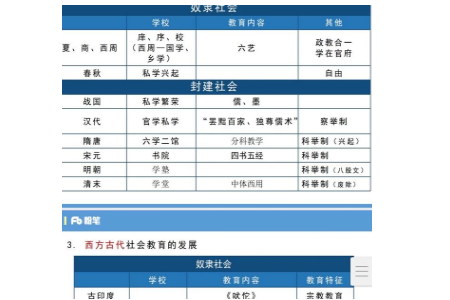
(2)開啟後,輕點介面,底端出現選單,點選「工具」。
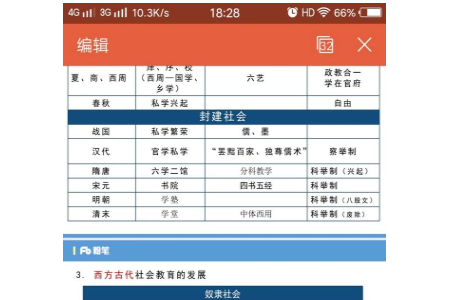
(3)點選後,出現以下介面,點選「輸出長圖片」這個選單。
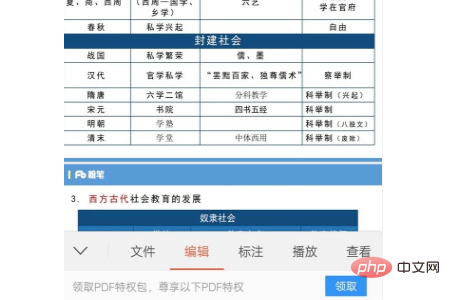
(4)點擊後,出現“版式”和“選取範圍”,版式選擇自己可以用的,非會員預設為第一個,會員可以有多重選擇。 「選區」是來選擇哪些輸出為圖片。
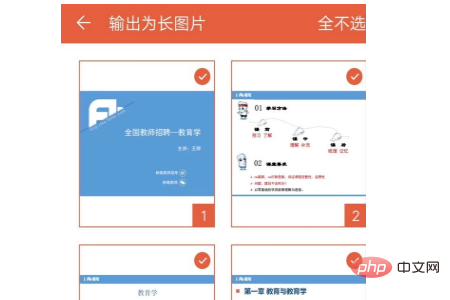
(5)依需求選擇,選完後,點選右上角完成,就能輸出長圖片,圖片在相簿中。
以上是pdf怎麼轉jpg的詳細內容。更多資訊請關注PHP中文網其他相關文章!

熱AI工具

Undresser.AI Undress
人工智慧驅動的應用程序,用於創建逼真的裸體照片

AI Clothes Remover
用於從照片中去除衣服的線上人工智慧工具。

Undress AI Tool
免費脫衣圖片

Clothoff.io
AI脫衣器

AI Hentai Generator
免費產生 AI 無盡。

熱門文章

熱工具

記事本++7.3.1
好用且免費的程式碼編輯器

SublimeText3漢化版
中文版,非常好用

禪工作室 13.0.1
強大的PHP整合開發環境

Dreamweaver CS6
視覺化網頁開發工具

SublimeText3 Mac版
神級程式碼編輯軟體(SublimeText3)

熱門話題
 如何在 Excel 工作表中嵌入 PDF 文檔
May 28, 2023 am 09:17 AM
如何在 Excel 工作表中嵌入 PDF 文檔
May 28, 2023 am 09:17 AM
通常需要將PDF文件插入Excel工作表。就像公司的專案清單一樣,我們可以立即將文字和字元資料附加到Excel儲存格中。但是,如果想將特定專案的解決方案設計附加到其對應的資料行呢?嗯,人們經常停下來思考。有時思考也不起作用,因為解決方案並不簡單。深入研究這篇文章,了解如何輕鬆地將多個PDF文件插入Excel工作表,以及非常特定的資料行。範例場景在本文所示的範例中,我們有一個名為ProductCategory的列,它在每個儲存格中列出了一個專案名稱。另一列ProductSpeci
 如何在 iPhone 上合併 PDF
Feb 02, 2024 pm 04:05 PM
如何在 iPhone 上合併 PDF
Feb 02, 2024 pm 04:05 PM
在處理多個文件或同一文件的多個頁面時,您可能會想要將它們合併到一個文件中以與他人共用。為了方便共享,Apple允許您將多個PDF文件合併為一個文件,避免發送多個文件。在這篇文章中,我們將幫助您了解在iPhone上將兩個或多個PDF合併為一個PDF文件的所有方法。如何在iPhone上合併PDF在iOS上,您可以透過兩種方式將PDF檔案合併為一個–使用「檔案」應用程式和「捷徑」應用程式。方法1:使用「文件」應用將兩個或多個PDF合併為一個文件的最簡單方法是使用「文件」應用程式。在iPhone上打開
 在iPhone上從PDF取得文字的3種方法
Mar 16, 2024 pm 09:20 PM
在iPhone上從PDF取得文字的3種方法
Mar 16, 2024 pm 09:20 PM
Apple的即時文字功能可識別照片中或透過相機應用程式的文字、手寫筆記和數字,並允許您將該資訊貼到任何其他應用程式上。但是,當您處理PDF並想要從中提取文字時該怎麼辦?在這篇文章中,我們將解釋在iPhone上從PDF文件中提取文字的所有方法。如何在iPhone上從PDF文件中獲取文字[3種方法]方法1:在PDF上拖曳文字從PDF中提取文字的最簡單方法就是複製它,就像在任何其他帶有文字的應用程式上一樣。 1.開啟要從中提取文字的PDF文件,然後長按PDF上的任意位置並開始拖曳要複製的文字部分。 2
 如何在PDF中驗證簽名
Feb 18, 2024 pm 05:33 PM
如何在PDF中驗證簽名
Feb 18, 2024 pm 05:33 PM
我們通常會接收到政府或其他機構發送的PDF文件,有些文件有數位簽章。驗證簽名後,我們會看到SignatureValid訊息和一個綠色勾號。如果簽章未驗證,會顯示有效性未知。驗證簽名很重要,以下看看如何在PDF中進行驗證。如何在PDF中驗證簽名驗證PDF格式的簽名使其更可信,文件更容易被接受。您可以透過以下方式驗證PDF文件中的簽名。在AdobeReader中開啟PDF右鍵點選簽名,然後選擇顯示簽名屬性點選顯示簽署者憑證按鈕從「信任」標籤將簽名新增至「受信任的憑證」清單中點選驗證簽名以完成驗證讓
 使用PHP處理PDF文件的方法
Jun 19, 2023 pm 02:41 PM
使用PHP處理PDF文件的方法
Jun 19, 2023 pm 02:41 PM
PDF檔案作為一種通用的文件格式,被廣泛應用於各種應用場景,如電子書、報表、合約等等。在開發過程中,我們常常需要對PDF檔案進行產生、編輯、讀取等操作。而PHP作為一種腳本語言,也能夠輕鬆地完成這些任務。本文將介紹使用PHP處理PDF文件的方法。一、產生PDF檔案產生PDF檔案有許多方法,其中最常見的是使用PDF庫。 PDF庫是一種產生PDF文件的工具,它為
 win11如何設定PDF預設開啟方式 win11設定PDF預設開啟方式教學
Feb 29, 2024 pm 09:01 PM
win11如何設定PDF預設開啟方式 win11設定PDF預設開啟方式教學
Feb 29, 2024 pm 09:01 PM
有使用者覺得每次開啟PDF檔案都要選擇一個開啟方式很麻煩,想要將自己常用的開啟方式設定為預設方式,那麼win11如何設定PDF預設開啟方式呢?下面小編就跟大家詳細介紹win11設定PDF預設開啟方式教程,大家有興趣的話就來看看吧。 win11設定PDF預設開啟方式教學1、快速鍵"win+R"開啟運行,輸入"ms-settings:defaultapps"指令,回車開啟。 2.進入新介面後,在上方搜尋框中輸入".pdf",點選搜尋圖示進行搜尋。 3、這
 xmind文件怎麼匯出為pdf文件
Mar 20, 2024 am 10:30 AM
xmind文件怎麼匯出為pdf文件
Mar 20, 2024 am 10:30 AM
xmind是一款非常實用的心智圖軟體,它是利用人們的思維和靈感製作出來的導圖形式,我們在製作完xmind檔案通常會把它轉換成pdf檔格式,以方便大家傳播使用,那麼xmind檔怎麼匯出為pdf檔呢?以下就是具體操作步驟可以供大家參考。 1.首先我們來示範如何匯出心智圖為PDF文件。選擇【檔案】-【匯出】功能按鈕。 2.在新出現的介面中選擇【PDF文件】並點選【下一步】按鈕。 3.在匯出介面選擇設定:紙張尺寸、方向、解析度和文件儲存位置。完成設定後點選【完成】按鈕。 4.如果點選【完成】按鈕後






